- مؤلف Abigail Brown [email protected].
- Public 2023-12-17 06:38.
- آخر تعديل 2025-01-24 12:01.
يدعم متصفح الويب Safari على جهاز iPad الإشارات المرجعية بحيث يمكنك العودة بسرعة إلى مواقع الويب المفضلة لديك. يمكنك إنشاء إشارات مرجعية على Safari وقتما تشاء ، أو إزالة الإشارات المرجعية القديمة للتخلص من الفوضى في متصفحك.
يتم وضع الإشارات المرجعية على جهاز iPad مباشرة من تطبيق Safari ، ويمكنك القيام بذلك في ثوانٍ من أي صفحة ويب. بمجرد إنشاء إشارة Safari المرجعية ، يمكنك الوصول إليها من قائمة الإشارات المرجعية المنبثقة أو من علامة تبويب جديدة.
لقطات الشاشة في الخطوات أدناه هي من Safari في iOS 12 ، ولكن الخطوات المكتوبة يجب أن تعمل مع الإصدارات الأخرى من iOS أيضًا ، بما في ذلك iOS 13.
تعمل الإشارات المرجعية في كل من الوضع العادي ووضع التصفح الخاص ، ولكن يتم تخزين الإشارات المرجعية التي تنشئها أثناء جلسة التصفح الخاصة جنبًا إلى جنب مع الصفحات المحفوظة في الوضع العادي. بمعنى آخر ، لا توجد منطقة منفصلة للإشارات المرجعية الخاصة.
كيفية وضع إشارة مرجعية على موقع ويب في Safari
مفتاح حفظ موقع الويب كإشارة مرجعية في Safari هو زر المشاركة.
-
قم بزيارة صفحة الويب التي تريد وضع إشارة مرجعية عليها في Safari.

Image -
اضغط على زر المشاركة على يمين شريط العناوين أعلى Safari ، وحدد إضافة إشارة مرجعية.

Image إذا كنت لا ترى شريط العنوان أو زر المشاركة أعلى Safari ، فانتقل إلى أعلى الصفحة. سيظهر هذا تلقائيًا القائمة بأكملها.
-
قم بتغيير اسم الإشارة المرجعية إذا كنت تريد ذلك ، وإلا يمكنك الاحتفاظ بها كاسم افتراضي يتم إنشاؤه تلقائيًا.
يمكنك أيضًا استخدام هذا الوقت لاختيار مجلد إشارات مرجعية مختلف. لإنشاء مجلد جديد الآن ، انقر فوق المجلد المدرج ضمن LOCATION ثم اختر New Folder. لإنشاء مجلدات متعددة واحدة تلو الأخرى ، راجع البرنامج التعليمي في أسفل هذه الصفحة.
-
اختر Saveلعمل إشارة Safari.

Image
كيفية البحث عن إشارات سفاري المرجعية
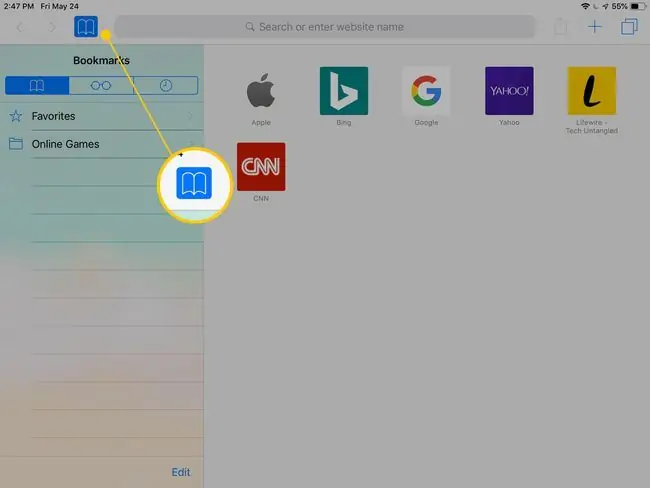
يتم تخزين الإشارات المرجعية التي تقوم بإنشائها في Safari في مجلد Favoritesبشكل افتراضي ، والذي يمكنك الوصول إليه عن طريق تحديد زر الإشارة المرجعية (يمثله رمز كتاب مفتوح) على اليسار من شريط العنوان.
هناك طريقة أخرى للوصول إلى الإشارات المرجعية على جهاز iPad وهي فتح علامة تبويب متصفح جديدة بعلامة الجمع في الزاوية اليمنى العليا من التطبيق. في علامة التبويب الجديدة ، توجد قائمة بالمواقع في مجلد Favoritesبالإضافة إلى لوحة جانبية لجميع مجلدات الإشارات المرجعية المخصصة الأخرى.
الإشارات المرجعية التي أضفتها إلى شاشتك الرئيسية هي مجرد رموز على الشاشة الرئيسية ، تشبه أي تطبيق آخر. يمكنك أيضًا نقلها مثل التطبيقات الأخرى.
كيفية إضافة إشارة مرجعية Safari إلى الشاشة الرئيسية لجهاز iPad
يمكن أيضًا إضافة الإشارات المرجعية مباشرة على شاشتك الرئيسية بحيث يمكنك فتحها على الفور دون الحاجة إلى تشغيل Safari أولاً. عند النقر فوق إشارة مرجعية للشاشة الرئيسية ، يتم فتحها على الفور في Safari.
للقيام بذلك ، انقر فوق زر المشاركة على الجانب الأيمن من شريط العناوين واختر إضافة إلى الشاشة الرئيسية. قم بتسمية الإشارة المرجعية بكل ما تريد ، ثم انقر فوق إضافة.
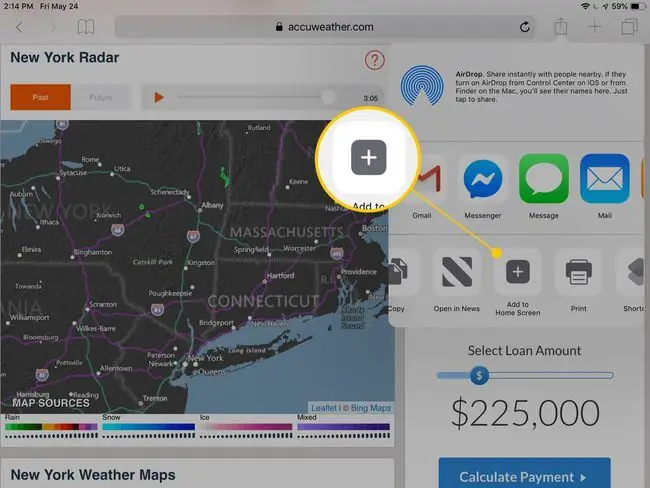
كيفية إضافة مجلدات الإشارات المرجعية المخصصة في Safari
يسمى المجلد الافتراضي للإشارات المرجعية على iPad Favorites، ولكن يمكنك تنظيم صفحاتك المحفوظة في مجلدات أخرى أيضًا.
-
حدد زر الإشارات المرجعية (رمز الكتاب المفتوح) في الجزء العلوي الأيسر من Safari. إذا كنت لا ترى هذه القائمة ، فانتقل إلى أعلى الصفحة.

Image -
من علامة التبويب الإشارات المرجعية ، انقر فوق تحريرفي الأسفل.

Image -
حدد مجلد جديد.

Image -
اسم المجلد شيئًا لا يُنسى.

Image إذا كان لديك مجلدات أخرى تم إنشاؤها بالفعل ، فيمكنك دمج مجلد داخل مجلد آخر عن طريق تحديد المجلد الآخر في هذا الوقت.
- اضغط على تم على لوحة المفاتيح لحفظ المجلد ، ثم تم مرة أخرى من الإشارات المرجعية قائمة.
يمكنك الآن النقر فوق زر الإشارة المرجعية لإيقاف تشغيله والعودة إلى صفحة الويب.
كيفية حذف أو تحرير إشارات Safari المرجعية على iPad
من غير المحتمل أن تظل كل إشارة مرجعية تنشئها إلى الأبد. ربما اكتشفت أنك لا تستخدمه كثيرًا كما كنت تعتقد ، أو ربما لم يعد الموقع متصلاً بالإنترنت. يمكنك تعديل أو حذف هذه الإشارات المرجعية في أي وقت.
فقط افتح قائمة الإشارات المرجعية وانقر على تحرير لرؤية زر ناقص أحمر يمكنك استخدامه لحذف المجلدات التي أنشأتها أو الإشارات المرجعية التي أنشأتها. المس حذفللتأكيد.
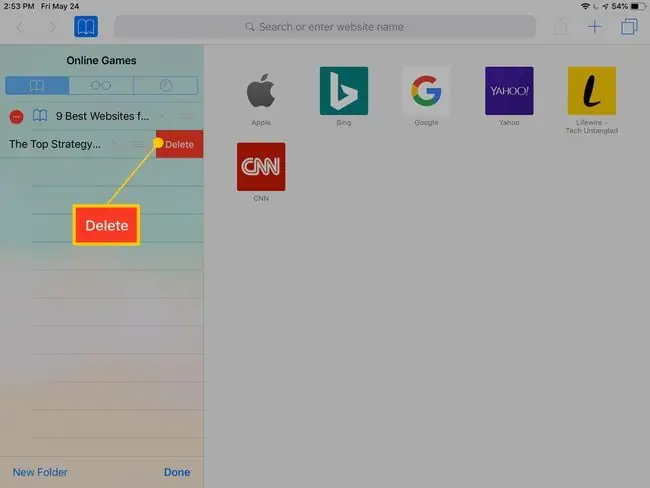
لتحرير إشارة مرجعية أو اسم مجلد ، اتبع نفس الخطوات ولكن حدد العنصر نفسه بدلاً من الرمز الأحمر ، ثم قم بتغيير الاسم كما تراه مناسبًا.






